코미디 스케치, 튜토리얼, 댄스 루틴 또는 제품 리뷰를 찾고 있든 상관없이 제작자를 찾을 가능성이 높습니다. 틱톡 서비스 관심사와 일치하는 콘텐츠를 찾아보세요. 하지만 플랫폼에는 수십억 개의 동영상과 사용자가 있기 때문에, 특히 사용자 이름이 일부만 있거나 아예 없는 경우 특정 사용자를 정확히 찾아내는 것은 어려울 수 있습니다.
TikTok에서 사용자를 검색하는 방법다행히 TikTok은 사용자 검색 가능성을 중요하게 생각합니다. 이 가이드에서는 TikTok 사용자를 검색하는 가장 효과적인 방법을 안내하고, 일반적인 문제와 해결책을 강조하며, 언제 어디서나 좋아하는 TikTok 콘텐츠를 오프라인에서 즐길 수 있도록 도와주는 믿을 수 있는 비디오 변환 도구를 소개합니다.
내용 : 1부. TikTok 사용자를 어떻게 검색하나요?2부. 황금 팁: TikTok 동영상을 오프라인에서 재생/저장하기 위해 변환3 부. 결론
1부. TikTok 사용자를 어떻게 검색하나요?
TikTok에서 사용자를 검색하는 방법을 궁금해하시는 분들은 여러분만 그런 것이 아닙니다. 플랫폼의 인기와 사용자 기반이 계속 성장함에 따라, 특정 사용자를 찾는 것은 마치 건초더미에서 바늘을 찾는 것처럼 어려울 수 있습니다. 물론 정확한 위치와 방법을 알고 있지 않다면 말이죠.
인플루언서를 추적하든, 친구와 소통하든, 틈새 커뮤니티를 조사하든, TikTok에서 사용자 검색 방법을 익히면 시간을 절약하고 앱 사용 경험을 전반적으로 향상시킬 수 있습니다. TikTok은 사용자를 더 빠르고 정확하게 찾을 수 있도록 다양한 기본 도구와 옵션을 제공합니다.
1. TikTok 검색창 사용하기
검색창은 사용자를 찾는 가장 간단하고 일반적인 방법입니다.
- TikTok 앱을 엽니 다.
- 탭 유리를 확대 "검색"이라고 표시된 아이콘.
- 해당 사람의 사용자 이름, 성명 또는 약력에서 키워드를 입력하세요.
- 검색 결과에서 "사용자" 탭을 탭하면 프로필만 필터링할 수 있습니다.
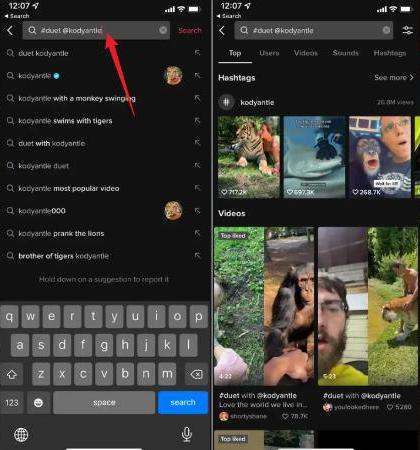
이름을 잘못 입력하더라도 TikTok의 스마트 검색 알고리즘은 종종 유사한 일치 항목을 표시합니다.
2. QR 코드(TikCode)로 검색
TikTok에서 사용자를 검색하는 방법은 무엇인가요? TikTok에는 각 계정의 개인 QR 코드처럼 작동하는 TikCode라는 기능이 내장되어 있습니다. 이는 사용자 이름을 입력하지 않고도 다른 사람과 빠르게 직접 소통할 수 있는 유용한 방법입니다. 누군가 TikCode를 공유했다면 TikCode를 사용하는 방법은 다음과 같습니다.
- 검색창을 탭하세요.
- 탭 스캔 아이콘 (QR코드).
- QR 코드에 카메라를 대거나 QR 코드의 스크린샷을 업로드하세요.
3. 연락처 및 Facebook 친구 동기화
TikTok에서 사용자를 검색하는 방법? TikTok 사용자를 찾는 또 다른 방법은 휴대폰 연락처나 Facebook 친구를 TikTok에 동기화하는 것입니다. 방법은 다음과 같습니다.
- We Buy Orders 신청서를 클릭하세요. 설정 > 개인 정보 보호 > 연락처 및 Facebook 친구 동기화.
- 동기화를 활성화합니다.
- TikTok에서는 연락처에서 계정이 있는 사용자를 보여줍니다.
아직 TikTok을 사용하지 않는 친구도 초대할 수 있습니다.
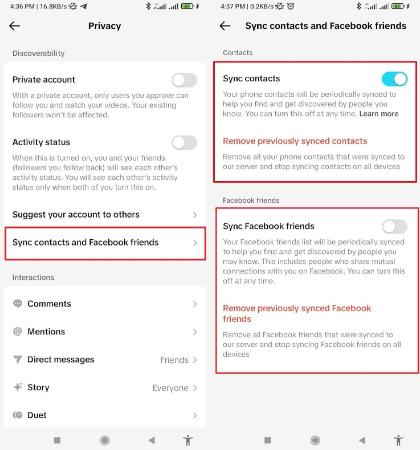
4. 해시태그와 캡션
사용자가 게시한 동영상이 기억난다면 해당 동영상의 키워드나 해시태그를 사용할 수 있습니다. 동영상을 찾으면 크리에이터의 사용자 이름을 탭하세요.
5. 위치 기반 발견
TikTok은 설정에서 활성화된 경우, 사용자의 위치를 기반으로 근처 사용자를 추천할 수 있습니다. 이를 통해 지역 크리에이터를 찾는 데 도움이 됩니다. 이 방법은 사용자가 물리적으로 멀리 떨어져 있지 않을 때 적합합니다.
2부. 황금 팁: TikTok 동영상을 오프라인에서 재생/저장하기 위해 변환
TikTok에서 사용자 검색하는 방법을 익히면 저장하고 싶은 멋진 영상을 우연히 발견할 가능성이 높습니다. 안타깝게도 TikTok은 특히 비공개 또는 제한된 콘텐츠의 경우 직접 다운로드를 항상 허용하지는 않습니다. 따라서 다음과 같은 도구를 사용하는 것이 좋습니다. iMyMac 비디오 컨버터 필수가됩니다.
마음에 드는 TikTok 사용자를 발견한 후에는 특히 제한된 데이터 요금제를 사용하거나 여행 중인 경우 오프라인에서 볼 수 있도록 몇 개의 최고의 비디오를 보관하고 싶어하는 것은 당연합니다. iMyMac Video Converter는 다음을 수행할 수 있는 강력하고 사용자 친화적인 도구입니다. 다운로드한 TikTok 비디오를 MP3 등 다양한 포맷으로 변환, M4R, MP3, 3GP, AVI, MP4 등 다양한 형식을 지원하므로 오프라인일 때에도 모든 기기에서 감상할 수 있습니다.
이 도구의 가장 큰 장점은 비디오 편집 예를 들어, 비디오를 회전, 트리밍, 자르기, 자를 수 있습니다. 또한 이 도구를 사용하여 채도, 색조, 밝기 및 기타 설정을 편집할 수도 있습니다.
TikTok 비디오와 함께 사용하는 방법:
- TikTok 비디오를 다운로드하세요(가능한 경우).
- iMyMac 비디오 변환기를 실행합니다.
- 비디오 파일을 앱으로 끌어다 놓으세요.
- 원하는 출력 형식을 선택하세요(모바일의 경우 MP4, 오디오 전용의 경우 MP3 등).
- "전환하다."
- 변환된 파일을 휴대폰이나 PC에 저장하여 오프라인에서 재생할 수 있습니다.

3 부. 결론
결론적으로, TikTok에서 사용자 검색 방법을 배우는 것은 앱을 최대한 활용하는 데 가장 필수적인 기술 중 하나입니다. 수많은 사용자와 빠르게 적응하는 알고리즘 덕분에 검색창 사용부터 QR 코드 사용, 연락처 동기화까지 정확한 단계를 알면 경쟁에서 앞서 나갈 수 있습니다.
단순히 사용자를 찾는 것을 넘어, 다음 단계는 콘텐츠를 즐기고 보존하는 것입니다. 바로 이때 iMyMac Video Converter와 같은 도구가 도움이 됩니다. 좋아하는 TikTok 동영상을 저장하고 변환하여 오프라인에서 사용할 수 있도록 할 수 있습니다.



